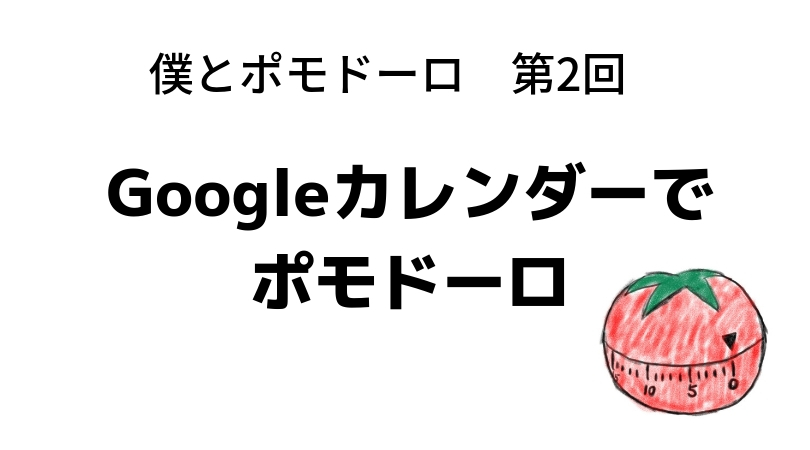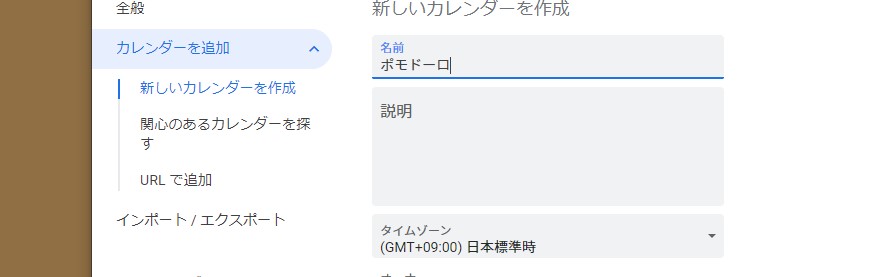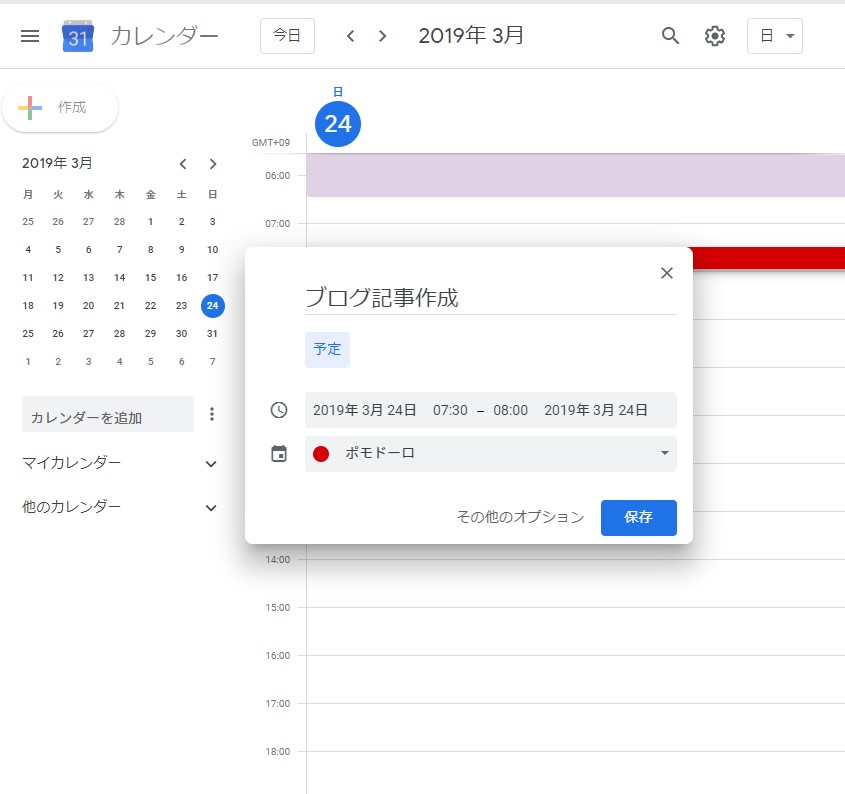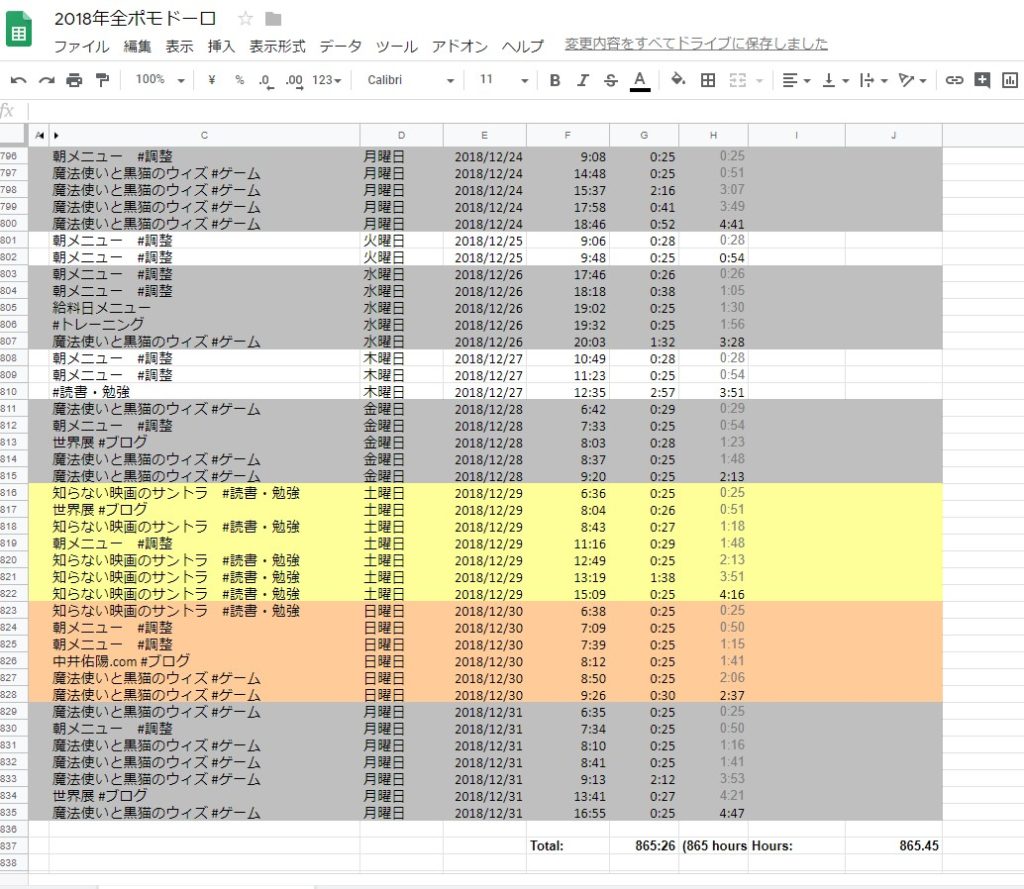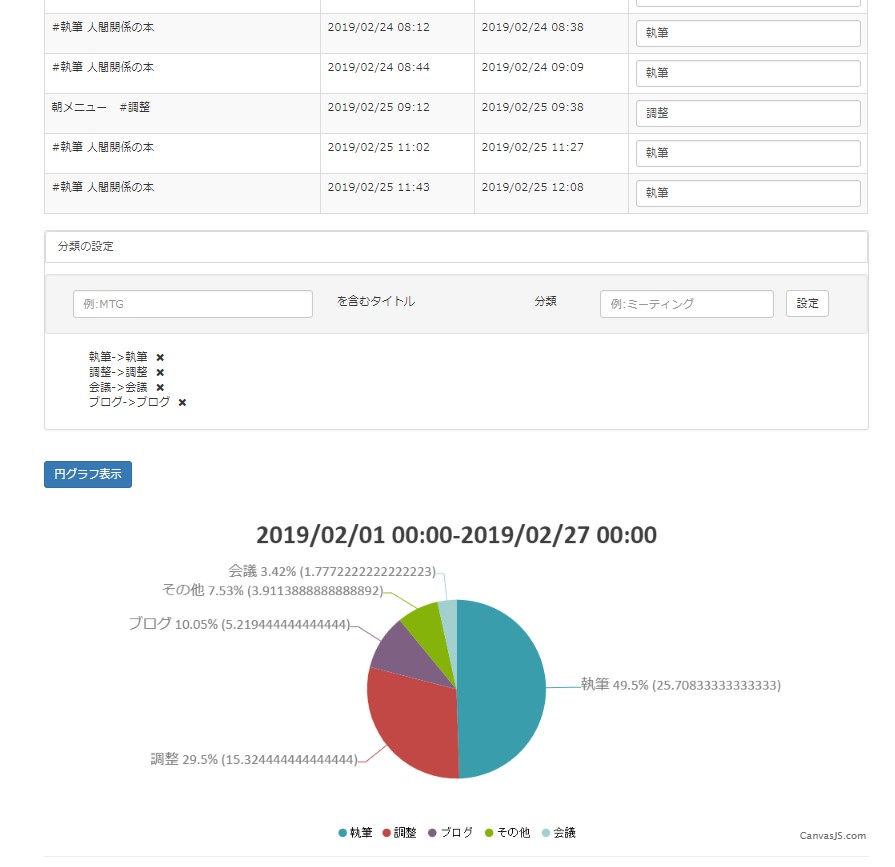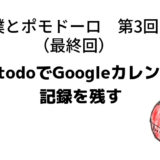前回のはこちら。
では前回の続き。今回はポモドーロの記録、管理の話です。
ポモドーロが習慣化され、日常になると、どうにかそれを綺麗に残しておけないかと思うのが人情。今はクラウドを利用した便利なツールがいっぱいあるので、ポモドーロの記録もいい形でできそうです。
どうやってポモドーロを記録していくかという方法に関しては、僕は過去に散々格闘してきました。その様子は以下のリンクにてご覧いただけます。今まで試したいろいろなやり方が載っているので、その中にあなたに合うやり方があるかもしれません。
紹介しておいてなんですが、この記事もすでに過去のもので、今は別の方法を採用しています。今現在、僕はどうしているのかをこれからお話しします。
Googleカレンダーに残す
結論から言うと、Googleカレンダーです。(もちろんGoogleのカレンダーである必要は無いです。Outlookのカレンダーでも何でもいいのですが、僕の例として聞いてください)
優秀なウェブサービス、ツールがどんどん新しく開発されていくと、乗り換えが必要になったりして、ずっと同じものを使い続けるとは限りません。
そんな中、これから先もずっと(たぶん一生)使い続ける可能性が高いのがGoogleカレンダー。
Googleカレンダーは予定を管理するだけでなく、過去を振り返るのにも役立ちます。普段スケジュールを管理しているツールなので、その日何をしていたかを振り返りたいなら、Googleカレンダーを見るのが一番世話がないのです。
そこで、ポモドーロの記録もGoogleカレンダーに残してしまえば、5年後、10年後、もっと先も、消えることなく残り、この一つ一つが今の自分を作っているんだなあとか、よく頑張ったなあと振り返ることができるでしょう。
Googleカレンダーでポモドーロ法
では、Googleカレンダーを使ったポモドーロテクニックを紹介します。主にパソコンを使ったやり方を解説しますが、スマートフォンでもできるはずです。
ポモドーロ用のカレンダーを作る
新しいカレンダーを追加して、好きな名前をつけましょう。色はポモドーロなので「トマト」がおすすめ。
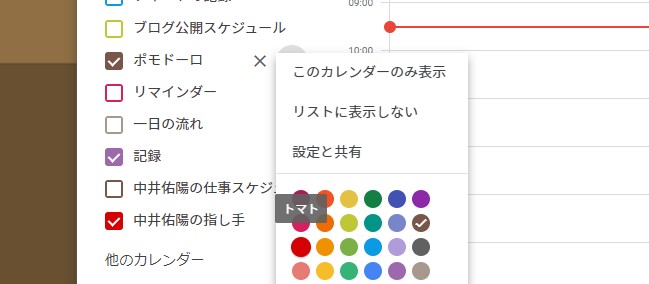
カレンダーの設定からデフォルトの期間を30分にする
デフォルトの期間を30分にして、普通に予定を作成すると、1ポモドーロとして記録することができます。
なお、「会議の迅速化」にチェックを入れれば、デフォルトの時間が25分になるので、ちょうど仕事時間の長さで記録することもできます。分単位で厳密に仕事時間を記録したい人はこちらにチェックを入れてもいいでしょう。
しかし、5分の休憩とセットで、30分で1ポモドーロという考え方でいいと僕は思います。30分単位の方が何かと管理しやすいので……。
「予定の追加」でポモドーロ内容を記録
タイマーを使って(好きなタイマーで構いません)、ポモドーロを実施したら、「+作成」ボタンからでも、カレンダー内の適当な場所をクリックしてもいいので、新しい予定のタイトル部分に記録を書いて、ポモドーロ用カレンダーを選択し、作成します。
それをドラッグすれば、15分単位の開始位置で好きなところに置けるので、ポモドーロを実施した大体の所に配置すればオーケー。
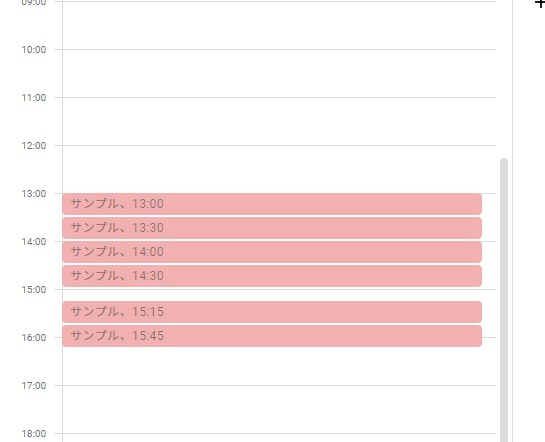
分単位で時間を記録するのは面倒ですので、実際の時間とちょっとズレても気にせずいきましょう。ポモドーロは目的ではなく手段なので、こだわりすぎも禁物。大まかではありますが、十分管理できると思います。
記録の確認・集計・管理
そうして、ポモドーロを積み重ねていくと、どんどん記録が溜まってきます。
過去に実施してきたポモドーロは、カレンダー自体で確認することもできますが、期間などでまとめて、時間の集計や分析などを行いたい場合もあるかもしれません。そういうときは「カレレポ」「GTimeReport」といった、ウェブサービスを使うことで、GoogleカレンダーをCSVやエクセル形式で出力することができます。
たとえば、僕の2018年の1年分の全てのポモドーロ記録を「GTimeReport」でGoogleスプレッドシートに出力したものが、下の画像です。(「カレレポ」では、量が多すぎるのか、一年分全ては表示されませんでした)
1800以上のポモドーロを行っていることがわかります。これが多いのか少ないのかはわかりませんが、1年間、どんなことをどのくらいやってきたか、一覧で捉えられるのはありがたいです。
「カレレポ」と「GTimeReport」 だと、「カレレポ」の方が日本語でわかりやすいかと思いますので、普段使いには「カレレポ」、1年分など大量に出力したいとき 「GTimeReport」と、使い分けるとよいかと……。
以上が、Googleカレンダーを使ったポモドーロ管理の基本です。
このやり方でも十分スマートですが、次回は、このGoogleカレンダーを使ったポモドーロ記録・管理術をもっと楽に、スマートに、自動化できないものかといろいろ試行錯誤した結果、今、僕がどのようなやり方に行き着いたかをお伝えします。
 中井佑陽.com
中井佑陽.com